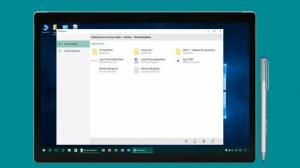วิธีแสดงเมนู Send To แบบขยายใน File Explorer
เมนูบริบท Send To เป็นคุณลักษณะที่เก่าและมีชื่อเสียงมากของ Windows ใช้งานใน Windows 95 โดยไม่มีการแก้ไขเป็นเวลาหลายปี ด้วยการเปิดตัว Windows Vista เมนู Send To มีฟังก์ชันเพิ่มเติม ในบทความนี้ ฉันต้องการแบ่งปันความลับบางประการของเมนู Send To ซึ่งใช้ได้กับ Windows 8 และ Windows 7
โฆษณา
ตามค่าเริ่มต้น Windows 8 และ Windows 7 จะแสดงเมนู Send To ที่กะทัดรัดมาก

ประกอบด้วยรายการมาตรฐานดังต่อไปนี้:
- โฟลเดอร์ที่บีบอัด - ให้คุณเพิ่มไฟล์หรือโฟลเดอร์ที่เลือกไว้ในไฟล์ ZIP
- เดสก์ท็อป - ให้คุณสร้างทางลัดไปยังไฟล์ที่เลือกและวางไว้บนเดสก์ท็อปได้โดยตรง/li>
- เอกสาร - ให้คุณส่งรายการที่เลือกไปยังโฟลเดอร์เอกสาร
- ผู้รับแฟกซ์ - จะส่งการเลือกทางแฟกซ์ผ่านโปรแกรมแฟกซ์เริ่มต้น
- ผู้รับจดหมาย - จะส่งการเลือกทางอีเมลผ่านโปรแกรมอีเมลเริ่มต้นของคุณ
- ดิสก์ไดรฟ์ในเครื่องและการแชร์เครือข่าย
ความลับที่รู้จักกันน้อยคือ File Explorer มีเมนู Send To เวอร์ชันขยาย หากต้องการแสดงให้กด. ค้างไว้ กะ บนแป้นพิมพ์ จากนั้นคลิกขวาที่ไฟล์เป้าหมายแล้วเลือกรายการ "ส่งไปที่" ในเมนูบริบท มันจะรวมไอเท็มพิเศษมากมายที่ถูกซ่อนไว้ก่อนหน้านี้!
เมนู Send To แบบขยายจะรวมโฟลเดอร์ส่วนตัวทั้งหมดจากโปรไฟล์ผู้ใช้ของคุณ มีประโยชน์มากหากคุณต้องการคัดลอกไฟล์บางไฟล์ไปยังโฟลเดอร์ส่วนตัวของคุณ มันจะช่วยให้คุณประหยัดเวลาได้มาก
ย้ายไฟล์แทนการคัดลอก
ตามค่าเริ่มต้น เมื่อคุณส่งไฟล์หรือโฟลเดอร์ที่เลือกไปยังตำแหน่งภายในเมนู Send To เช่น ไปยังโฟลเดอร์ Documents File Explorer จะคัดลอกไฟล์ที่นั่น เป็นไปได้ที่จะเปลี่ยนลักษณะการทำงานนี้และย้ายไฟล์เป้าหมาย หากต้องการย้ายไฟล์แทนการคัดลอก ให้กด. อีกครั้ง กะ คีย์และอย่าปล่อยจนกว่าคุณจะคลิกรายการในเมนูส่งไปที่
แค่นั้นแหละ.